Windowsにはジャンプリストという機能があります。これはタスクバーに登録してあるアプリにファイルをピン留めしてすぐに呼び出すことができるものです。
とても便利な機能なのですが、標準ですと10個程度しか登録できません。
でも、登録数を増やしたい!という人も多いと思うので、今回はジャンプリストの表示を増やす方法をご紹介します。
レジストリを変更する
ジャンプリストを増やすには、レジストリを変更する必要があります。
コルタナに「regedit」と入力してレジストリエディタを起動します。
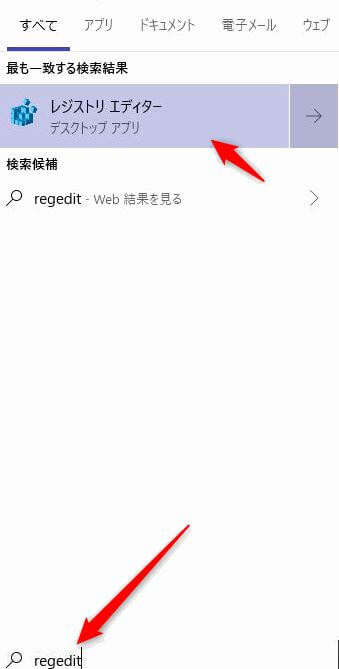
レジストリエディタが起動したら、はじめにバックアップをとっておきます。レジストリの操作を間違うとなにかと面倒なことになるので、必ずおこなってください。
「ファイル」から「エクスポート」をクリック
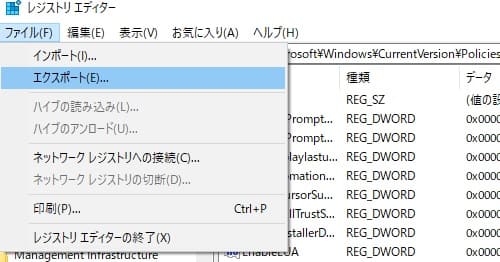
「エクスポート範囲」を「すべて」に変更し、ファイル名をつけて保存しましょう。
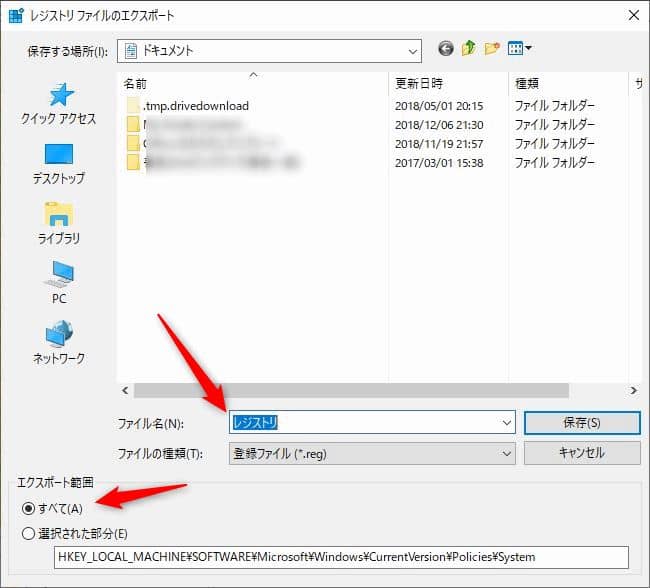
何かあった場合はこのファイルをダブルクリックすれば、この時点のものに復帰します。
バックアップをとったら、レジストリエディタで「コンピューター\HKEY_CURRENT_USER\Software\Microsoft\Windows\CurrentVersion\Explorer\Advanced」を表示してください。
「Advanced」のフォルダを右クリックして「新規」>「DWORD(32ビット値)」をクリックします。
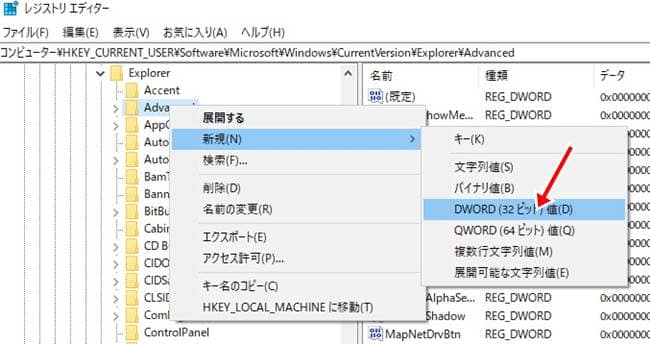
作成したファイル名を「JumpListItems_Maximum」にします。

できたらそのファイルをダブルクリックし、「表記」を「10進数」に、値のデータにジャンプリストの最大数を入力します。
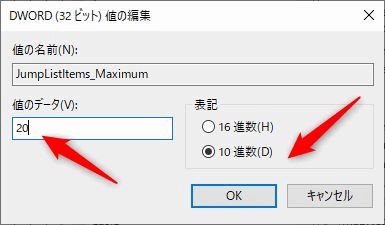
値は任意のものでいいですが、モニタに表示できる範囲なので、30くらいまでが良いでしょう。
まとめ
今回は「Windowsのジャンプリストの表示を増やす方法」をご紹介しました。
ジャンプリストってあまり活用していない、というかこの機能自体を知らない人が多いのですが、ファイルにすぐアクセスした時にはかなり便利ですよね。
なにかわからないことがあれば、お問い合わせフォームよりご相談ください。
この記事が少しでもお役に立てれば幸いです。

